在Word中剪裁图片是一个常见且实用的操作,它可以让你根据文档布局和设计需求,对插入的图片进行精确裁剪,去除多余的部分,使图片更好地融入文档整体风格,以下是几种在Word中剪裁图片的方法:
方法一:使用“图片工具”中的“剪裁”功能(适用于Word 2010及以上版本)
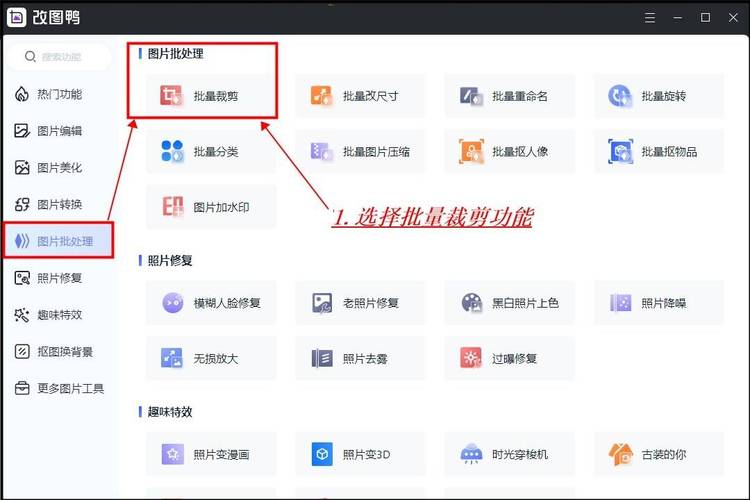
1、插入图片:将光标定位到需要插入图片的位置,然后点击“插入”选项卡,在“插图”组中选择“图片”,从本地计算机中选择要插入的图片并插入到文档中。
2、选中图片:插入图片后,图片会自动处于选中状态,如果未选中,可单击图片的任意位置来选中它,Word界面上方会出现“图片工具 格式”选项卡。
3、进入剪裁模式:在“图片工具 格式”选项卡的“大小”组中,点击“剪裁”按钮,图片周围会出现一个黑色的边框和一个虚线框,虚线框表示当前可剪裁的范围。
4、调整剪裁区域:将鼠标指针移到黑色边框的角上或边上的控制点上,当鼠标指针变为双向箭头时,按住鼠标左键拖动控制点来调整剪裁区域的大小,向上或向下拖动角上的控制点可以调整图片的高度;向左或向右拖动边上的控制点可以调整图片的宽度;向对角线方向拖动角上的控制点可以同时调整图片的高度和宽度,在拖动过程中,你可以看到虚线框内的图像部分即为保留下来的部分,虚线框外的部分将被剪裁掉。
5、完成剪裁:调整好剪裁区域后,再次点击“图片工具 格式”选项卡中的“剪裁”按钮,即可应用剪裁效果,图片将按照你设定的区域进行剪裁。
方法二:使用“设置图片格式”对话框(适用于Word 2010及以上版本)
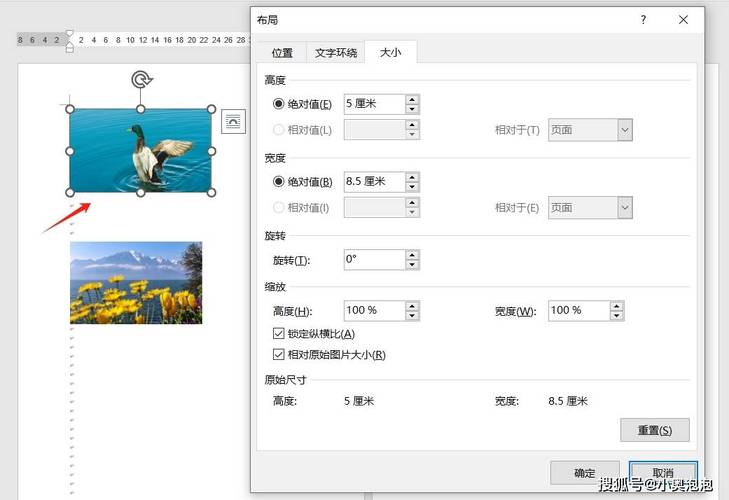
1、插入并选中图片:与方法一相同,先插入要剪裁的图片并选中它。
2、打开“设置图片格式”对话框:右键单击选中的图片,在弹出的快捷菜单中选择“设置图片格式”;或者在“图片工具 格式”选项卡中,点击“大小”组右下角的小箭头,也可以打开“设置图片格式”对话框。
3、选择“图片剪裁”选项:在“设置图片格式”对话框中,切换到“图片”选项卡,找到“图片剪裁”部分,你可以选择预设的剪裁比例,如“1:1”(正方形)、“4:3”、“16:9”等常见的比例,也可以选择“自定义”来手动输入高度和宽度的比例值。
4、指定剪裁区域:选择好剪裁比例后,在“设置图片格式”对话框的右侧会显示图片的预览图以及可调整的剪裁区域,你可以通过拖动预览图周围的控制点来指定要保留的图片部分,或者直接在下方的“高度”和“宽度”数值框中输入具体的数值来确定剪裁范围。
5、应用剪裁:调整好剪裁区域后,点击“确定”按钮,Word将按照你设置的参数对图片进行剪裁。
方法三:使用“图片形状”功能(适用于Word 2010及以上版本)
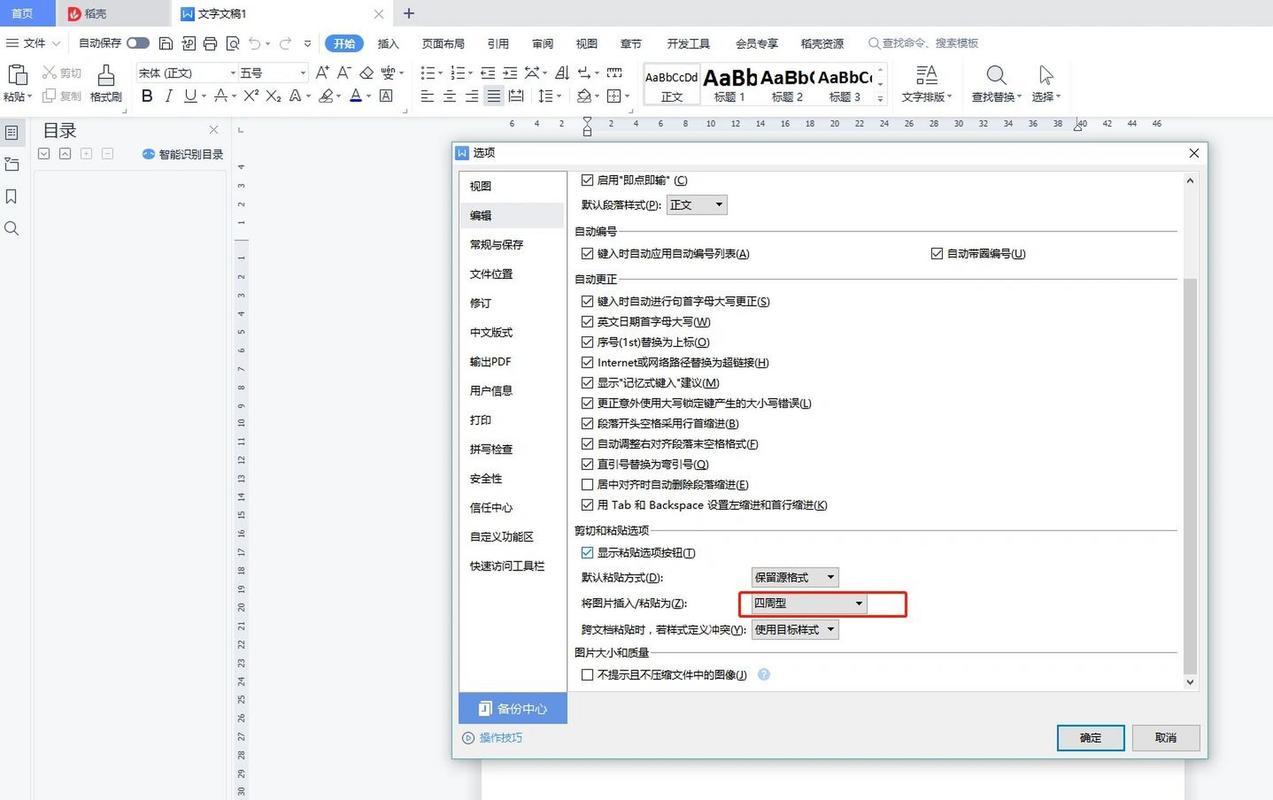
1、插入并选中图片:同样,先在文档中插入要处理的图片并将其选中。
2、选择图片形状:在“图片工具 格式”选项卡的“图片样式”组中,点击“图片形状”下拉按钮,在弹出的菜单中选择你想要的形状,如矩形、椭圆形、圆形等,选择形状后,图片将被裁剪为所选形状的内部区域,如果你选择圆形,那么图片将被裁剪成一个圆形,只显示圆形内部的内容,圆形之外的部分将被隐藏。
3、调整形状大小和位置:你还可以通过拖动图片周围的控制点来调整裁剪后的形状的大小和位置,使其更好地适应文档的布局。
相关问答FAQs
问题1:如果对剪裁后的图片不满意,如何恢复原始图片?
答:如果在Word中对剪裁后的图片不满意,想要恢复原始图片,可以按照以下步骤操作,首先选中已经剪裁的图片,然后在“图片工具 格式”选项卡中,再次点击“剪裁”按钮,此时会重新显示剪裁之前的虚线框和黑色边框,将鼠标指针移到虚线框的角上或边上的控制点上,当鼠标指针变为双向箭头时,按住鼠标左键拖动控制点,将虚线框还原到原始图片的大小和位置,即覆盖整个原始图片,最后再次点击“剪裁”按钮应用更改,这样图片就恢复到原始状态了。
问题2:在不同版本的Word中,剪裁图片的操作是否有差异?
答:不同版本的Word在剪裁图片的操作上可能会有一些细微的差异,在较旧版本的Word(如Word 2003)中,没有像Word 2010及以上版本那样专门的“图片工具 格式”选项卡,其相应的功能可能分散在其他菜单中,基本的剪裁原理是相似的,都是通过某种方式进入剪裁模式,然后调整剪裁区域来达到裁剪图片的目的,随着Word版本的不断升级,操作界面和功能可能会有所优化和改进,但核心的剪裁操作方法并没有发生太大的变化。
各位小伙伴们,我刚刚为大家分享了有关word怎么剪裁图片的知识,希望对你们有所帮助。如果您还有其他相关问题需要解决,欢迎随时提出哦!
内容摘自:https://news.huochengrm.cn/cyzx/20630.html
